1、首先要有Diskgenius软件,只需按照《u盘启动盘制作方法》制作U盘启动然后使用U盘启动进入PE系统;
2、进入PE系统后运行DG分区工具;
3、打开Diskgenius后,右键单击D盘(有框提示)选择“调整分区大小”;
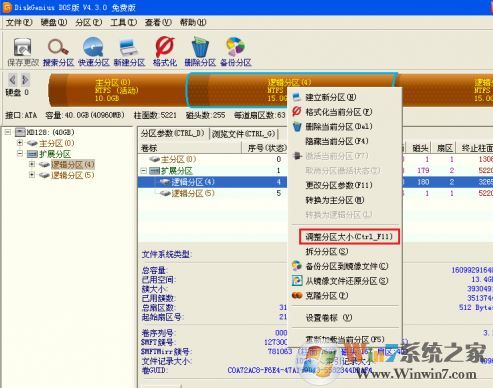
4、鼠标按住左键,从最左侧的磁盘条状图形向右拖动到你认为合适的扩容容量,或者在下面“分区前部的空间”处填写,注意这里的单位是KB。确定要扩容的容量无误后,点击“开始”运行,如图所示:
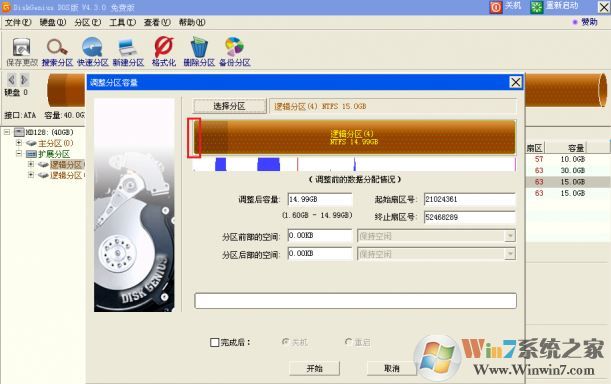
5、在确认对话框中,需要确认操作是否执行,这时候检查一下是否正确然后点击“是”,如图所示:
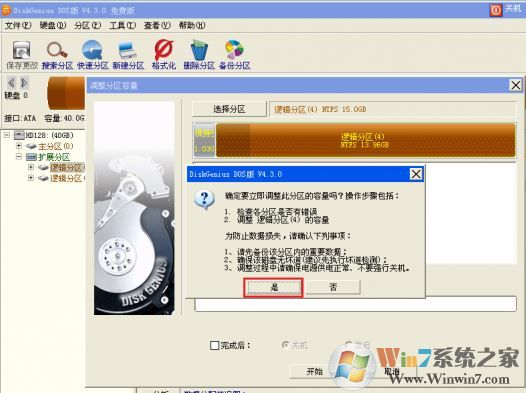
6、完成后右键单击C盘,选择“调整分区大小”;
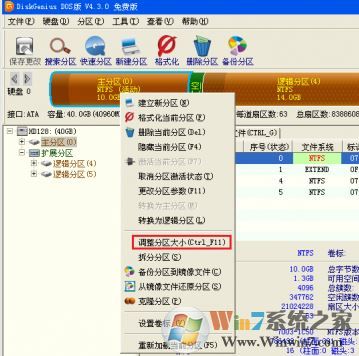
7、鼠标按住左键,但是从C盘最右侧继续向右拉动,将刚才从D盘拆分出的容量占满,如图所示:
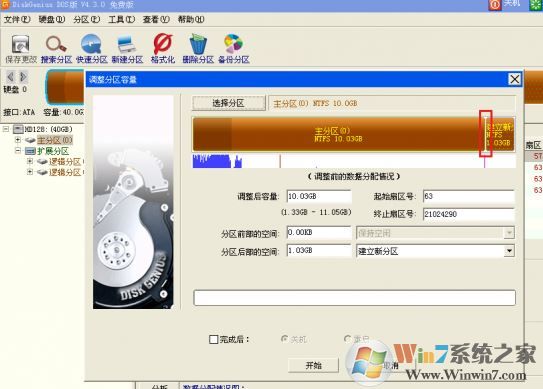
8、接着我们勾选“完成后”选择“重启”,然后点击【开始】即可进行C盘空间的扩容!
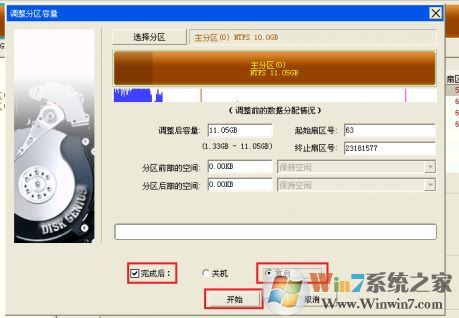
通过上述方法进行操作我们就可以将C盘的可用空间增加了!